Puede utilizar ventanas emergentes para enviar mensajes específicos y videos promocionales, o mostrar sus sitios web, mejorando sus esfuerzos de marca. Los lectores pueden acceder a contenido adicional sin salir del flipbook, lo que lo hace más conveniente y fácil de usar.
Exploren cómo aplicar esta función juntos.
Mostrar video en una ventana emergente #
1. En el Editor multimedia, seleccione un elemento de destino, como icono, texto e imagen.
2. Luego haga clic [Comportamiento].
3. Seleccione un tiempo de activación [Activar al hacer clic/Mouseover/Mouseleave].
4. Haga clic en [Vídeo emergente].
5. Pegue el código genético de su video/enlace de video/ID de YouTube/ID de Vimeo en el cuadro en blanco después de seleccionar la opción correspondiente. O puede insertar un video directamente desde el archivo local de su computadora.
Luego puedes personalizar el tamaño y editar el título. Además, puedes realizar algunas configuraciones de reproducción, como reproducción automática, bucle y pausa de música de fondo mientras reproduces.
6. Haga clic en [Salvar].
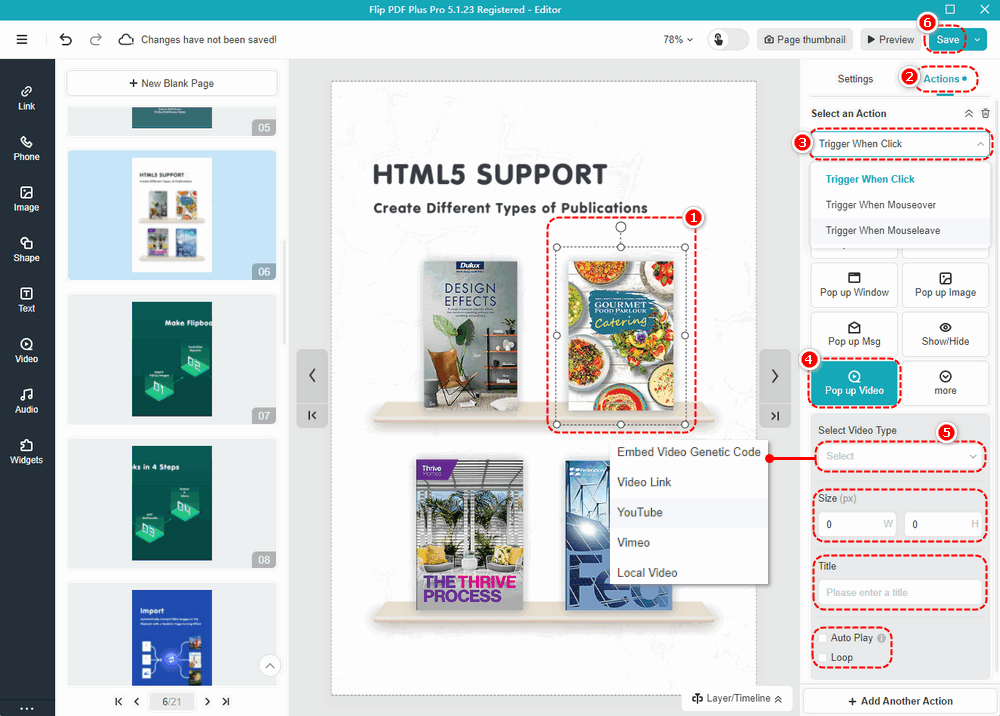
Mostrar el sitio web en una ventana emergente #
1. En el Editor multimedia, seleccione un elemento de destino, como icono, texto e imagen.
2. Luego haga clic [Comportamiento].
3. Seleccione un tiempo de activación [Activar al hacer clic/Mouseover/Mouseleave].
4. Haga clic en [Ventana emergente].
5. Pegue el enlace de su sitio web en el espacio en blanco y edite el título.
6. Haga clic en [Salvar].
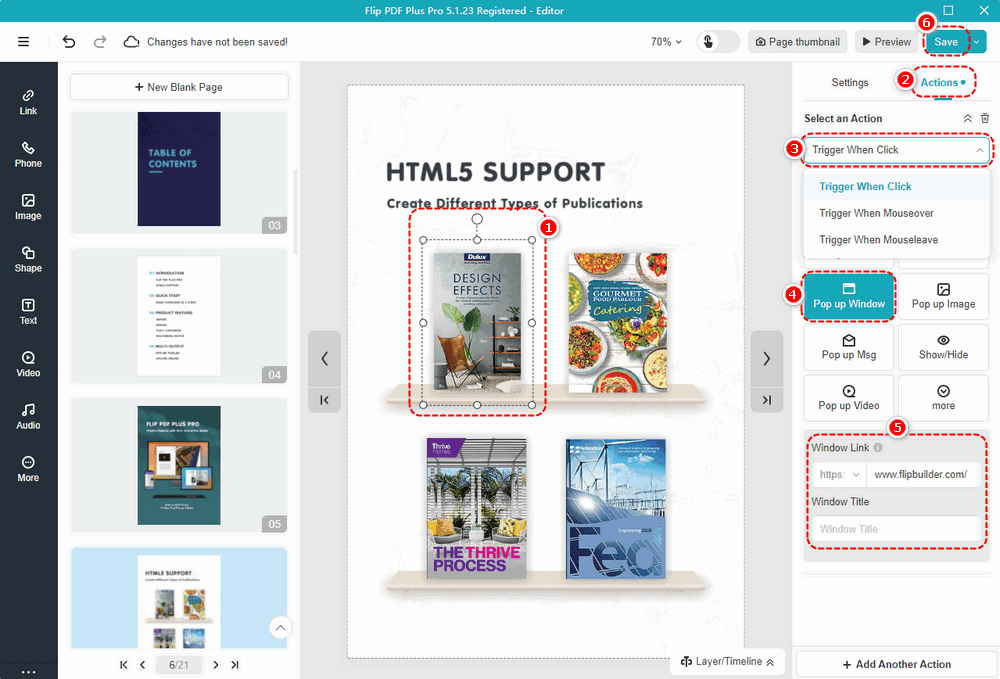
El efecto de su configuración es el siguiente:
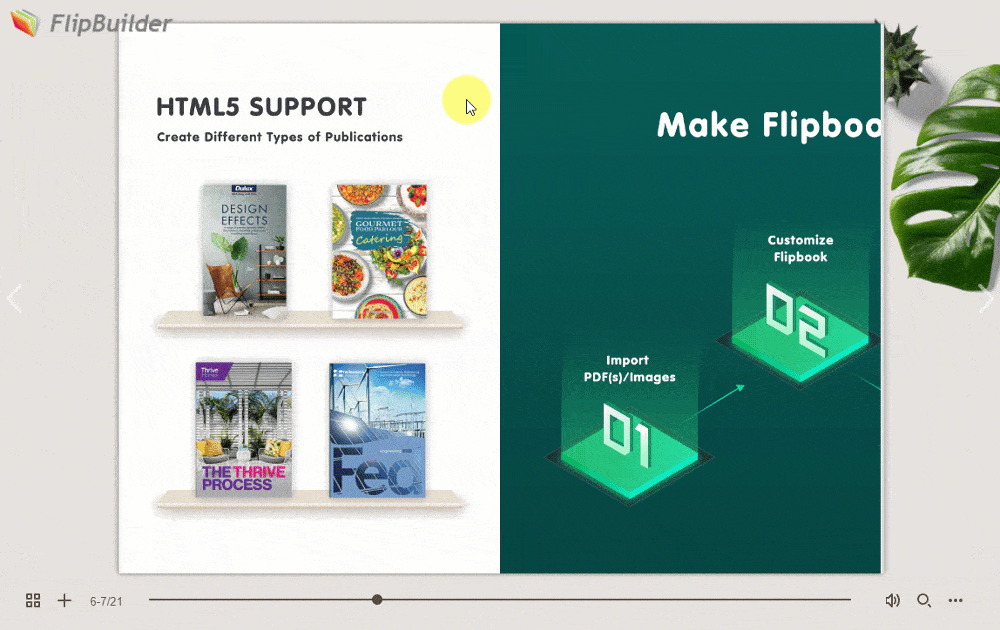
Nota: Sólo 'Flip PDF Plus Pro' y 'Flip PDF Plus Corporate' vienen con un editor multimedia.